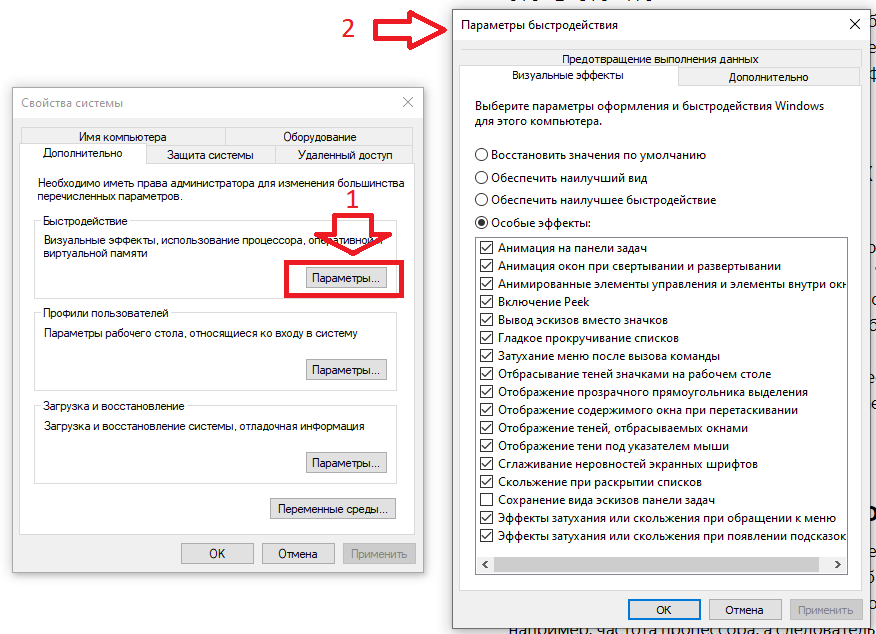Полезные советы по отключению визуальных эффектов в Windows 7
Отключение визуальных эффектов на Windows 7 может ускорить работу системы и повысить производительность. В данной статье мы расскажем вам, как это сделать.
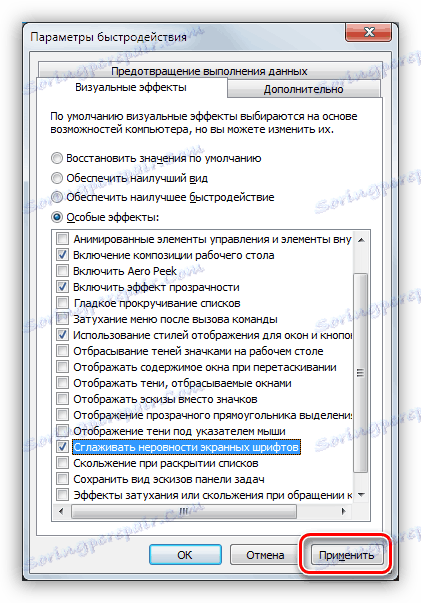
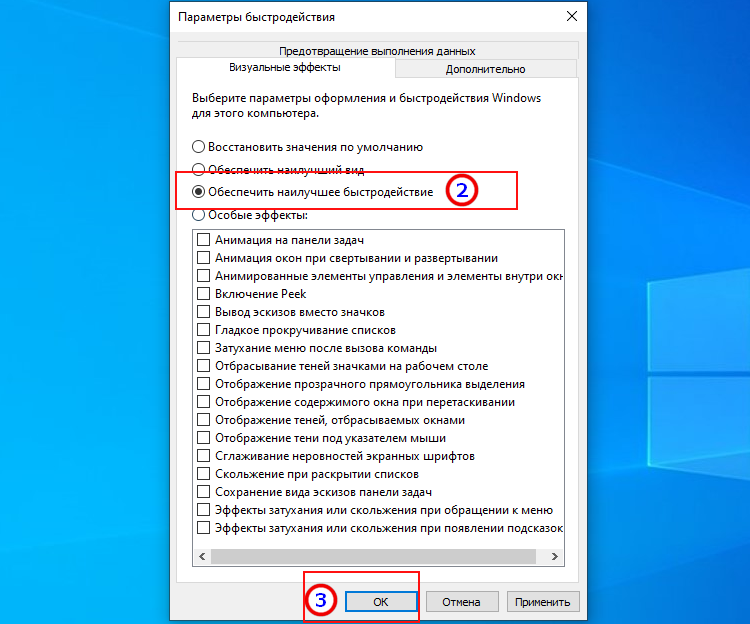

Перейдите в Пуск - Панель управления - Система - Дополнительные параметры системы.
Как ускорить быстродействие Windows 7?
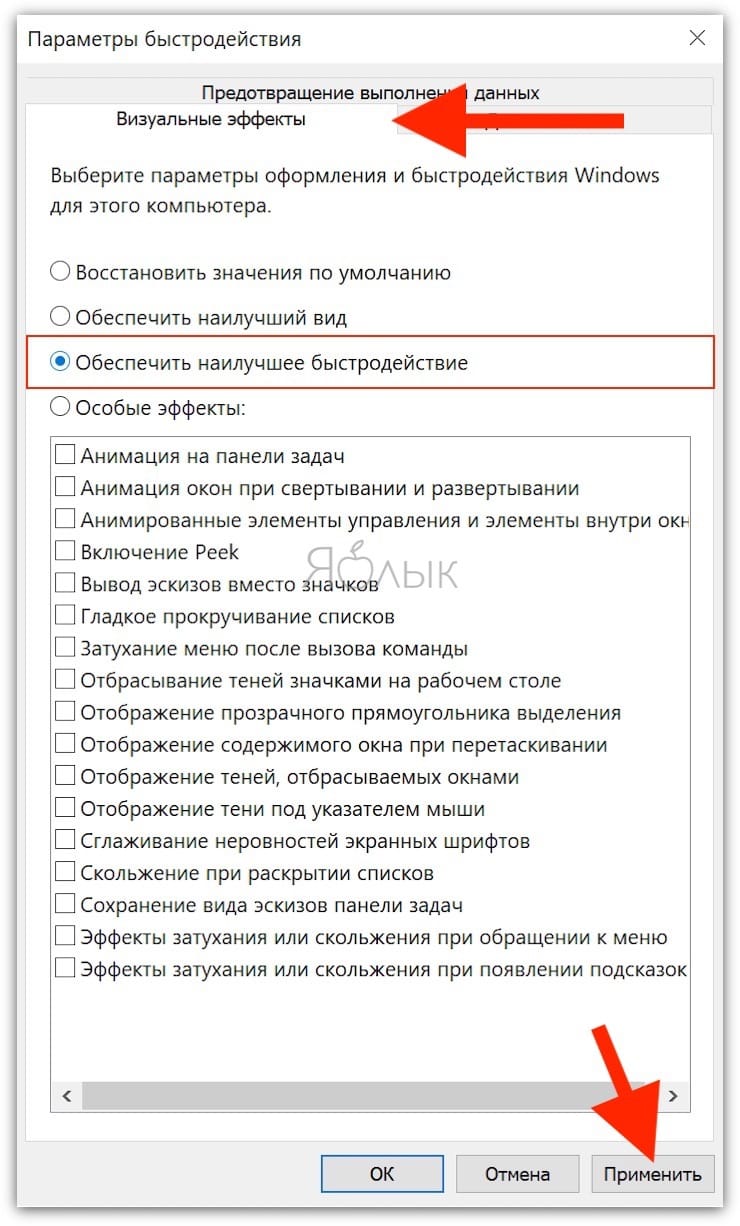
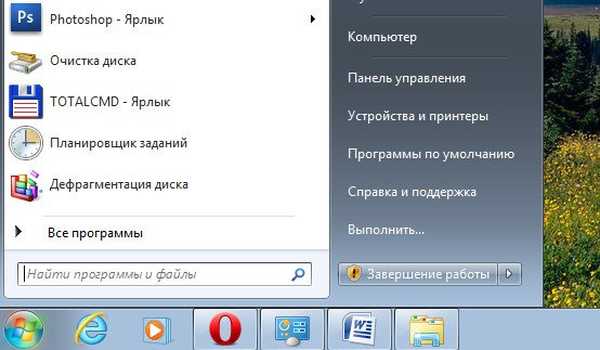
В открывшемся окошке выберите вкладку Дополнительно и нажмите на кнопку Настройка в разделе Производительность.
Как ускорить работу компьютера Windows 7
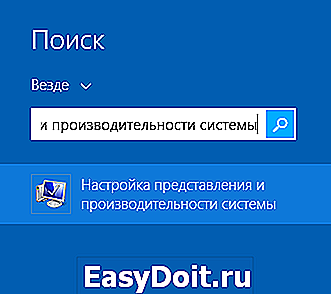
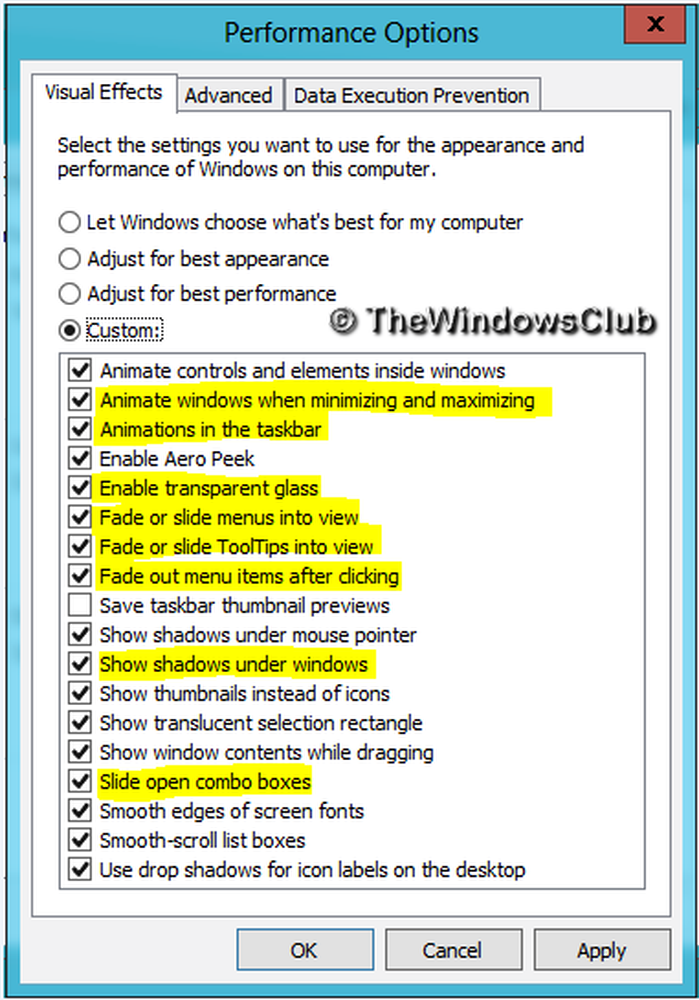
Для отключения всех визуальных эффектов выберите опцию Настройка для лучшей производительности.
WINDOWS 11 23H2 ОПТИМИЗАЦИЯ И УСКОРЕНИЕ
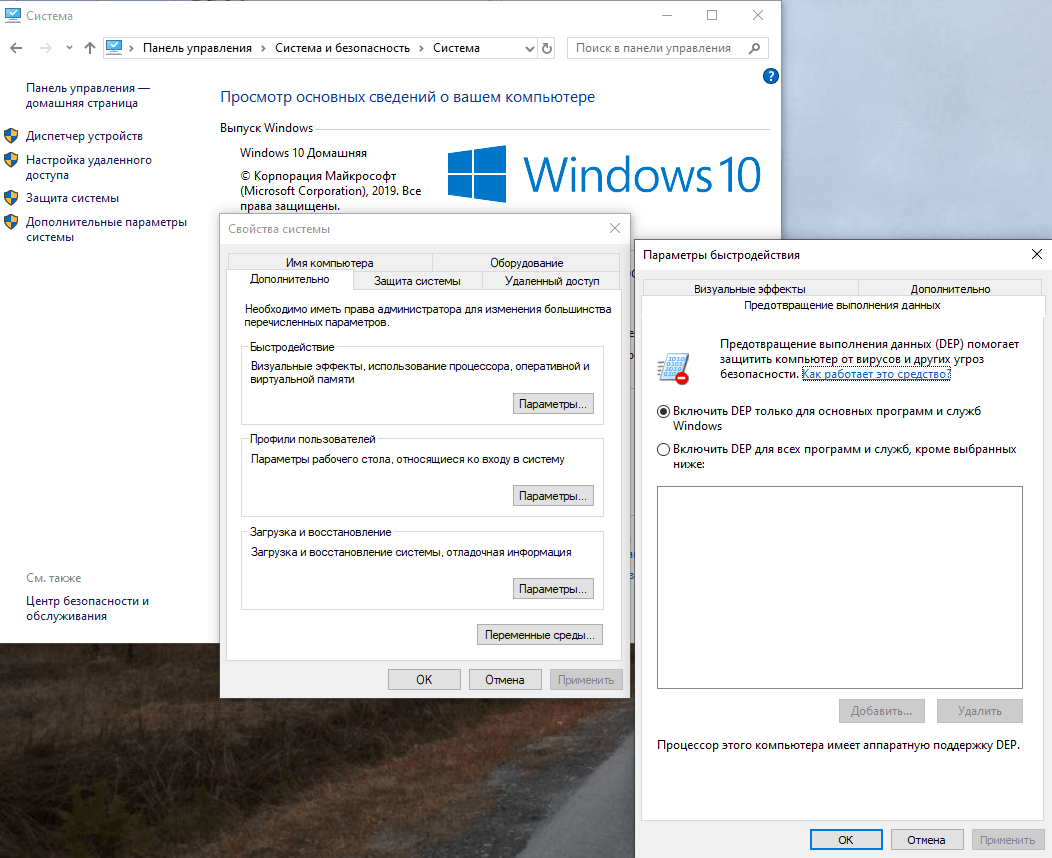
Чтобы сохранить отдельные визуальные эффекты, выберите опцию Настройка самостоятельно и установите необходимые параметры.
Как отключить визуальные эффекты в Windows 7
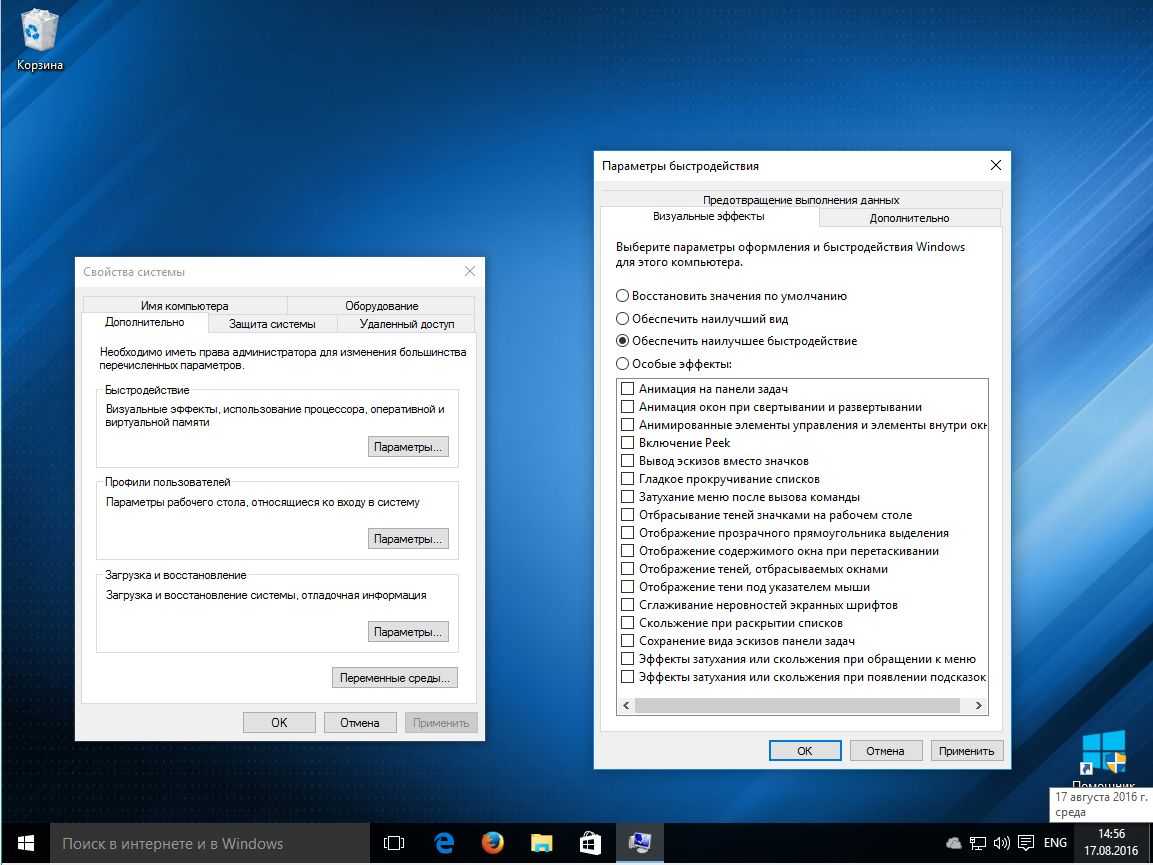
Не забудьте нажать Применить и ОК, чтобы сохранить изменения.
Как повысить FPS в играх.№fixicomp.ruзация windows 7 под игры.

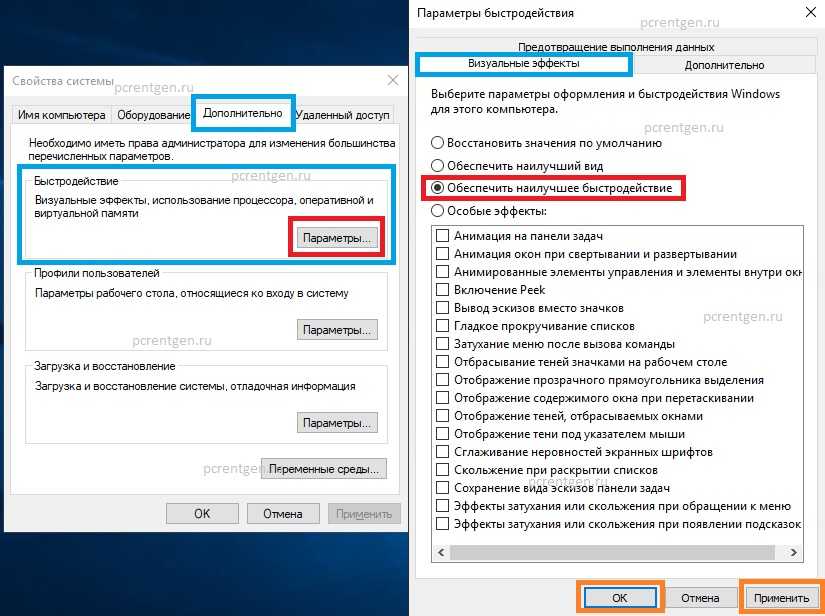
Перезагрузите компьютер, чтобы внесенные изменения вступили в силу.
Отключить Визуальные эффекты-оформление и ускорить работу в Windows 7-Vista-Windows 8[Tutorial]
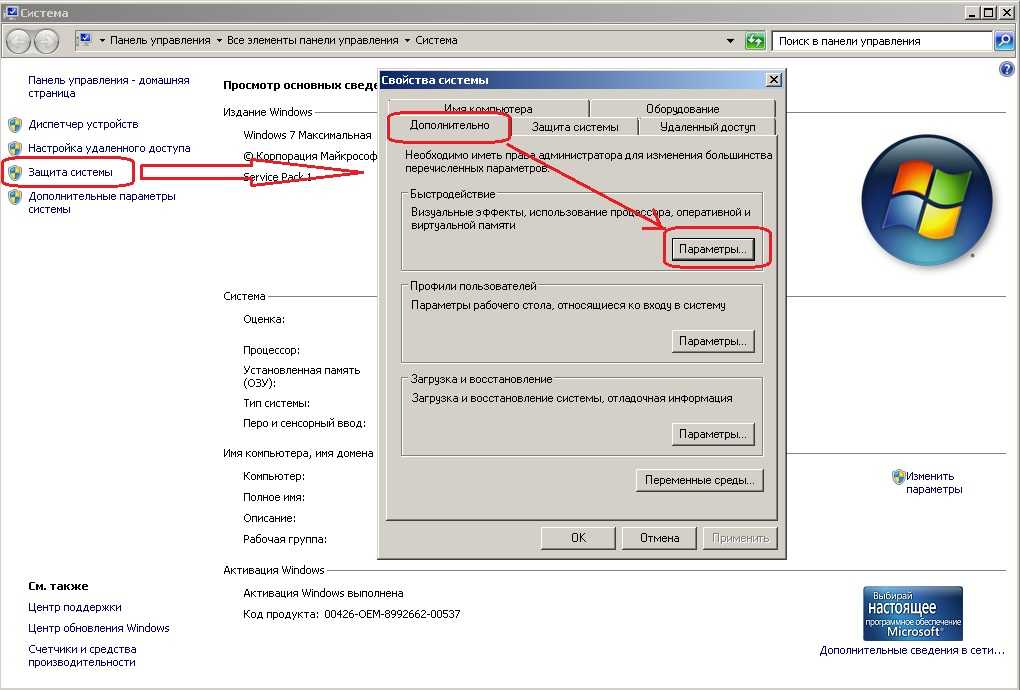
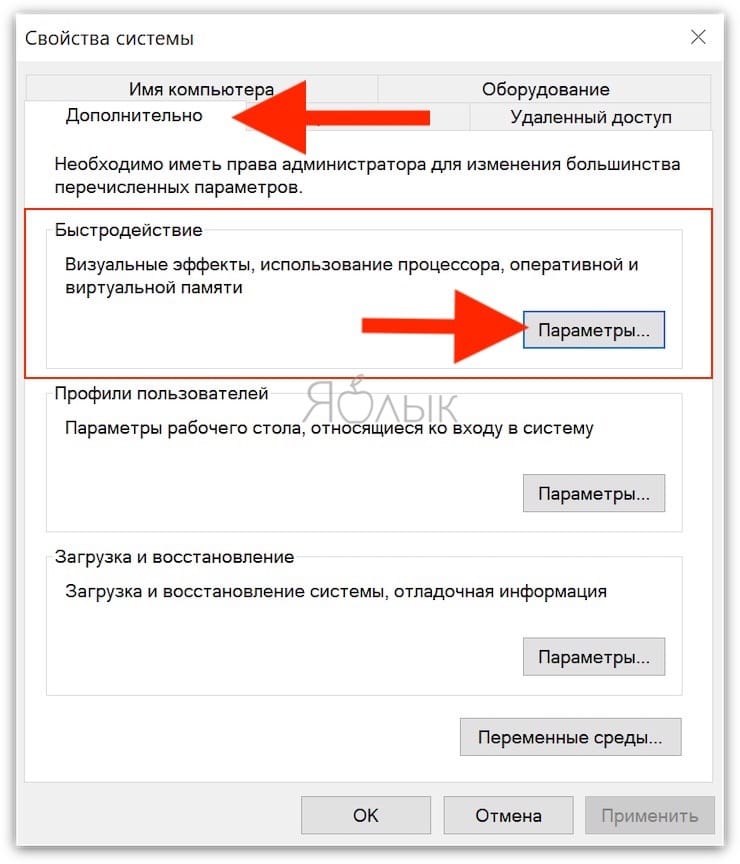
Если вдруг понадобится вернуть все настройки обратно, просто выберите опцию Настройки для лучшего вида.
Настройка визуальных эффектов Windows
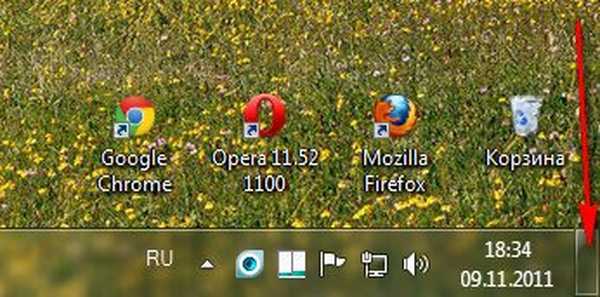
Не рекомендуется отключать все визуальные эффекты, если вам важен внешний вид операционной системы.
Windows 7, отключение визуальных эффектов (оптимизация ПК)
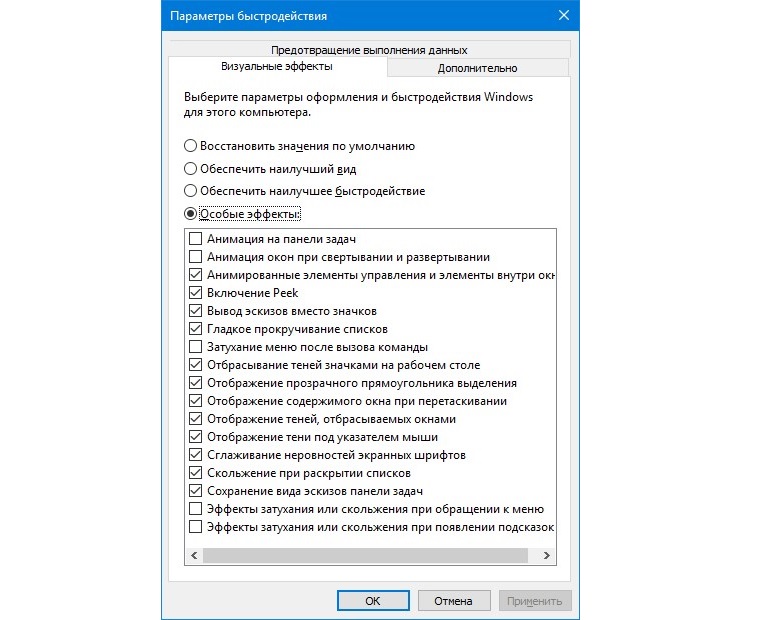
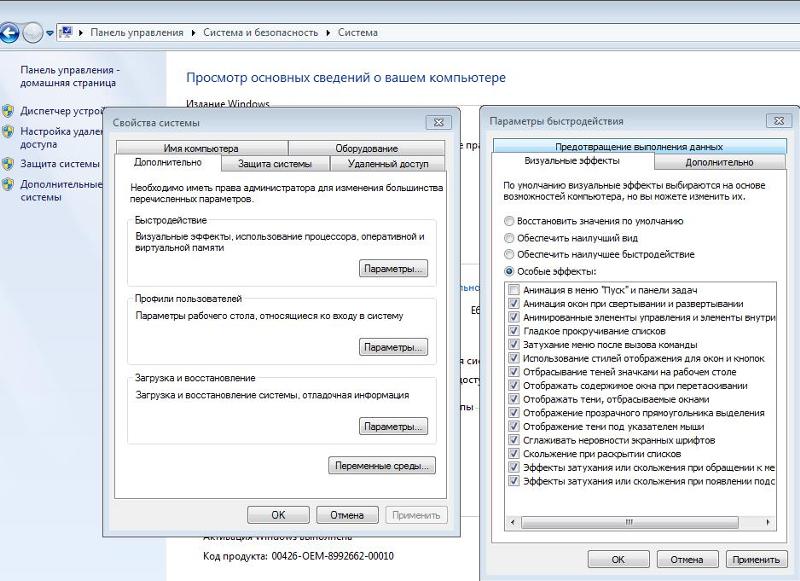
Обратите внимание, что отключение визуальных эффектов может повлиять на некоторые анимации и специальные эффекты при работе с Windows 7.
Отключение визуальных эффектов и анимации Windows 7/8

Следите за производительностью системы после отключения визуальных эффектов, возможно, вам понадобится вернуть некоторые настройки обратно.
Отключение визуальных эффектов windows 7